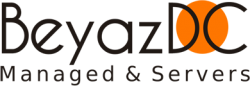Mikrotik RouterOS Nedir? Kurulumu Nasıl yapılır? IP Anonsu Nasıl Olur?
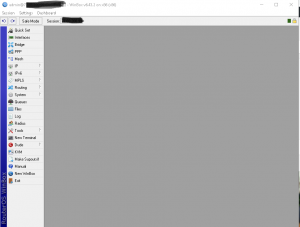
Mikrotik Linux çekirdeği üzerinde geliştirilen, lisans gerektiren bir RouterOs bir işletim sistemidir. Bu işletim sistemi ile pc tabanlı bilgisayarınızı modern bir yönlendirici ye (router), bir vpn sunucusuna veya firewall’a çevirebilir. Genellikle web hosting firmaları, orta ölçekli işletmeler ve trafiği az olan ağlarda geçici dalgalanmalar için kullanılıyor. Türkçe desteği çok olmasada wiki adresinden detayını görüntüleyebilirsiniz.
Mikrotik’i yazılımsal yada donamınsal olarak kurup kullanabilirsiniz. Ben işlemleri sistemi kurduğum vm makine üzerinden ve ayrıca hem kod hem görsel grafikler aracılığı ile göstereceğim. Görsel arayüze ulaşmak için Mikrotik Winbox uygulamasını indirmelisiniz. Onun aracılığı ile cihaza ulaşıp gerekli konfigürasyonu yapabilirsiniz. Donanımsal olarak elinizde buluna cihazın elektrik prizini takıp, lan kablosunu pc’nize bağladıktan sonra aşağıdaki screenshot’tanda anlaşılacağı üzere Winbox uygulamasını çalıştırıyoruz, tıklayıp login olacağız. Default’ta gelen kullanıcı adı Admin‘dir ve ayrıca şifresi yoktur.
Sisteme ilk girişte sistemi sıfırlamak için
system reset-configuration
komutu girdikten sonra sizden onaylamanızı isteyecektir. y komutu ile onaylayabilirsiniz. Defaultta gelen ayarları görmek için “v” silmek için ise “r” tuşuna basmanızı bekleyecektir. Biz yeni ve düzgün bir konfigürasyon yapmak için “r” tuşuna basıp siliyoruz.
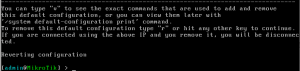
sistemi sıfırladıktan sonra şifre belirlemek için:
/password “sifre”
şeklinde şifrenizi belirleyebilirsiniz.
hostname eklemek için ise:
system identity set name=”hostname”
ve Network ayarlarını yapmak, dış dünyaya erişimini sağlamak için gerekli 2 komutumuz mevcuttur. IP adresi ile giriş yapabildiğimiz gibi MAC adresi ile de giriş sağlayabiliriz.
ip address add address=IPADDRESS network=GATEWAYADDRESS netmask=NETMASK broadcast=NETMASK interface=eth
komutu ile dış dünyaya bağlantı sağlayabilirsiniz.
IPADDRESS: sağlayıcınızın verdiği ip adresi
GATEWAYADDRESS: sağlayıcınızın verdiği gateway adresi
NETMASK: sağlayıcınızdan aldığınız netmask adresiniz
İnterface: belirleyeceğiniz ağ adınız.
sonraki adım ise:
ip route add gateway=GATEWAYADDRESS
ve bütün ayarları yaptıktan sonra
system reboot
ile yeniden başlatıyoruz ve winbox girişimiz aktif olmuş oluyor.